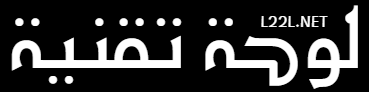كيفية فتح قفل لوحة المفاتيح في نظام ويندوز بسهولة

تُعد مشكلة قفل لوحة المفاتيح في نظام ويندوز واحدة من المشكلات المزعجة التي قد تواجه المستخدمين، خاصة إذا كنت تعتمد على الحاسوب لإنجاز الأعمال اليومية. قد يظهر هذا القفل فجأة، مما يمنعك من الكتابة أو استخدام الأزرار. لحسن الحظ، هناك حلول بسيطة يمكنك تجربتها لإعادة لوحة المفاتيح للعمل بشكل طبيعي دون الحاجة إلى زيارة مركز صيانة. في هذا المقال، سنرشدك خطوة بخطوة لكيفية التعامل مع هذه المشكلة.
الأسباب الشائعة لقفل لوحة المفاتيح
قبل الغوص في الحلول، من المهم فهم الأسباب المحتملة التي قد تؤدي إلى قفل لوحة المفاتيح:
- تمكين خاصية قفل لوحة المفاتيح عن طريق الخطأ: في بعض الأجهزة المحمولة، يتم تمكين خاصية قفل لوحة المفاتيح باستخدام مفاتيح الاختصار (Fn+Lock).
- تعطل برامج التشغيل: يمكن أن يكون السبب عطلًا مؤقتًا في برامج التشغيل الخاصة بلوحة المفاتيح.
- إعدادات نظام ويندوز: قد يكون هناك تغيير في إعدادات النظام تسبب في عدم استجابة لوحة المفاتيح.
- مشكلات الأجهزة: مثل تلف الكابل أو منفذ التوصيل.
خطوات حل مشكلة قفل لوحة المفاتيح
1. التحقق من مفتاح القفل الوظيفي (Fn Lock)
تستخدم بعض الحواسيب المحمولة اختصارات لتفعيل أو إلغاء قفل لوحة المفاتيح. عادةً ما يتم ذلك باستخدام زر “Fn” مع زر آخر مثل “F1” أو “F2” (يختلف حسب الشركة المصنعة).
- اضغط على المفتاح “Fn” مع المفتاح المشار إليه على لوحة المفاتيح لفتح القفل.
2. إعادة تشغيل الجهاز
إعادة تشغيل الكمبيوتر قد تكون كافية لحل المشكلة، خاصة إذا كانت ناتجة عن عطل مؤقت في النظام أو برنامج التشغيل.
3. فحص إعدادات سهولة الوصول في ويندوز
قد تكون ميزة “Sticky Keys” أو “Filter Keys” نشطة دون علمك، مما يؤدي إلى تعطل لوحة المفاتيح.
- افتح “إعدادات” ويندوز (Windows + I).
- انتقل إلى إمكانية الوصول > لوحة المفاتيح.
- تأكد من إيقاف تشغيل جميع الميزات مثل “Sticky Keys” و”Filter Keys”.
4. تحديث أو إعادة تثبيت برامج تشغيل لوحة المفاتيح
- افتح “إدارة الأجهزة” بالضغط على (Windows + X) واختيارها من القائمة.
- انقر على خيار لوحات المفاتيح.
- انقر بزر الماوس الأيمن على جهاز لوحة المفاتيح وحدد “تحديث برنامج التشغيل”.
- إذا لم ينجح ذلك، يمكنك اختيار “إلغاء تثبيت الجهاز” ثم إعادة تشغيل الكمبيوتر لإعادة تثبيته تلقائيًا.
5. تجربة منفذ أو جهاز مختلف
إذا كنت تستخدم لوحة مفاتيح خارجية، حاول توصيلها بمنفذ USB آخر أو اختبارها على جهاز كمبيوتر مختلف. إذا عملت بشكل طبيعي على جهاز آخر، فقد يكون العطل في منفذ USB.
6. فحص النظام باستخدام أداة استكشاف الأخطاء وإصلاحها
- افتح إعدادات ويندوز.
- انتقل إلى تحديثات النظام والأمان > استكشاف الأخطاء وإصلاحها.
- اختر خيار لوحة المفاتيح واتبع التعليمات لإصلاح أي مشكلات.
7. التحقق من وجود تحديثات للنظام
في بعض الأحيان، يكون السبب وراء المشكلة هو خلل في النظام، ويتم إصلاحه عن طريق تحديث ويندوز:
- افتح “إعدادات” ويندوز.
- اذهب إلى التحديثات والأمان > Windows Update.
- تحقق من وجود تحديثات وقم بتثبيتها.
8. إعادة ضبط إعدادات لوحة المفاتيح إلى الوضع الافتراضي
إذا استمرت المشكلة، يمكنك إعادة ضبط إعدادات لوحة المفاتيح:
- افتح “لوحة التحكم” (Control Panel).
- اختر اللغة والمنطقة > خيارات اللغة.
- تأكد من أن لوحة المفاتيح مضبوطة على اللغة الصحيحة، مثل “العربية” أو “الإنجليزية”.
نصائح لتجنب قفل لوحة المفاتيح في المستقبل
- احرص على تنظيف لوحة المفاتيح بانتظام باستخدام الهواء المضغوط للتخلص من الأتربة.
- تجنب الضغط العشوائي على مفاتيح الاختصار لتفادي تفعيل ميزات غير مرغوب فيها.
- قم بتثبيت تحديثات النظام وبرامج التشغيل بشكل منتظم.
سواء كنت تعتمد على لوحة المفاتيح المدمجة في الحاسوب المحمول أو لوحة مفاتيح خارجية، فإن مشكلة قفل لوحة المفاتيح قد تعيق عملك بشكل كبير. باتباع الخطوات السابقة، يمكنك حل المشكلة بسرعة وفعالية. إذا استمرت المشكلة بعد تجربة جميع الحلول المذكورة، قد يكون من الضروري الاتصال بمركز صيانة متخصص للتحقق من وجود أعطال في الجهاز نفسه.